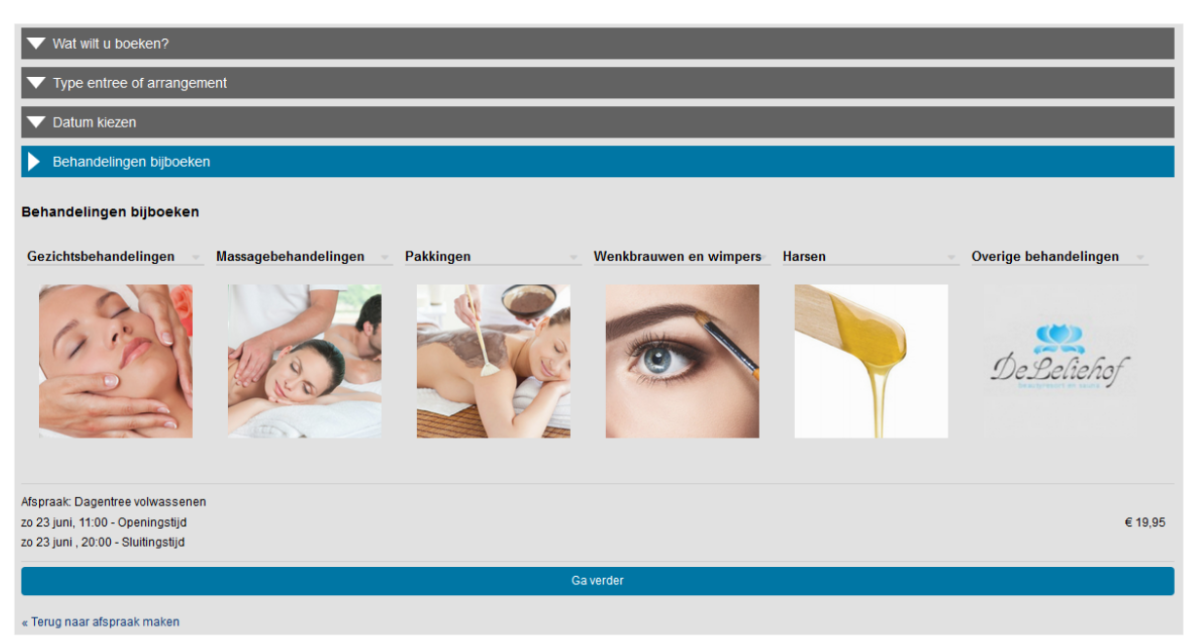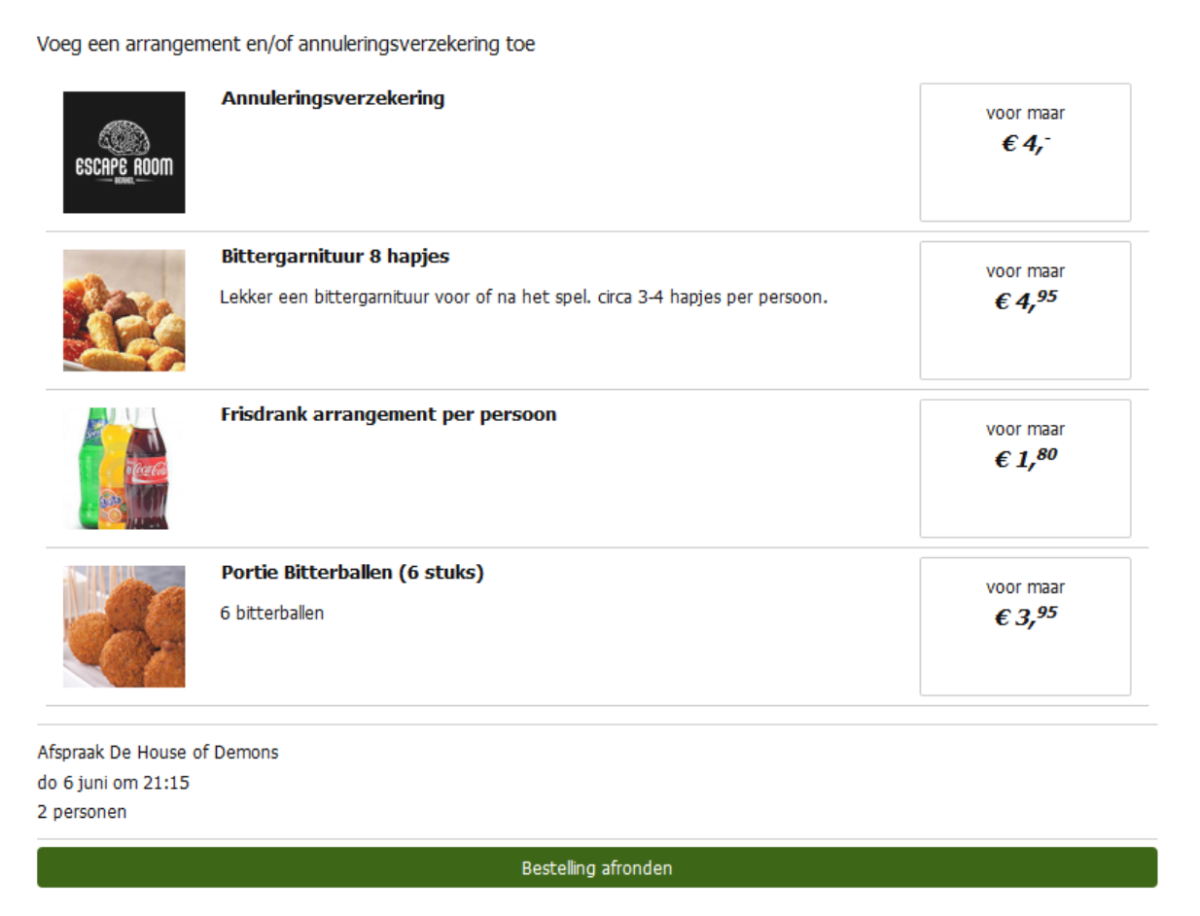Webshop
De software van OnlineAfspraken.nl is geschikt voor een webshop. Het is bij gebruik van de Kassa-module mogelijk om producten los te verkopen, maar ook tijdens het maken van een boeking om zo cross-selling te stimuleren, op deze pagina bespreken we beide opties.
Losse kassa-widget aanmaken
Voor het aanmaken van een widget voor losse verkoop, ga je naar Instellingen > Widgets inbouwen > Kassa widget. Op deze pagina kan je bij Layout kiezen hoe de widget wordt weergegeven, in blokjes (zoals Kamer 237, DarkPark en Leliehof) of in een brede arrangementen-weergave (zoals Escaperoom Berkel). De blokjes weergave is aan te raden voor als je veel producten tegelijkertijd wilt tonen. De arrangementen weergave is handig als je maar een aantal producten wilt tonen in een brede weergave met omschrijving.
Tevens kan je op de pagina Layout kiezen waar je de winkelwagen wilt tonen, de opties zijn erboven (Kamer 237), eronder (Leliehof en Escaperoom Berkel) of ernaast (DarkPark). Wanneer je welke optie gebruikt hangt af van de ruimte op je website en wat je wilt bereiken, wil je dat de klant zo snel mogelijk verder kan of dat alle producten bekeken zijn? De winkelwagen boven de producten is handig als er niet veel ruimte beschikbaar is en er veel producten zijn, hiermee is de knop om verder te gaan prominent zichtbaar. Onder de producten heeft de voorkeur als er veel ruimte voor de widget is en er niet veel producten zijn, hierdoor zijn de producten prominent aanwezig. Indien er genoeg ruimte is voor de widget, heeft het overzicht ernaast de voorkeur: de winkelwagen blijft zo altijd in beeld.
Vervolgens zijn er onder Specifieke instellingen ook nog een aantal instellingen, zoals de volgorde van productgroepen en de volgorde van de producten. Productgroepen zijn volledig handmatig te sorteren, de producten binnen de productgroepen kun je alfabetisch sorteren of op basis van prijs (laag>hoog of hoog>laag). Zodra alle instellingen juist staan, vind je onder Genereer code en voorbeeld de inbouwcode die vervolgens op de website kan worden geplakt.
Zie onderstaand een voorbeeld van Kamer 237 voor losse verkoop met de winkelwagen erboven:
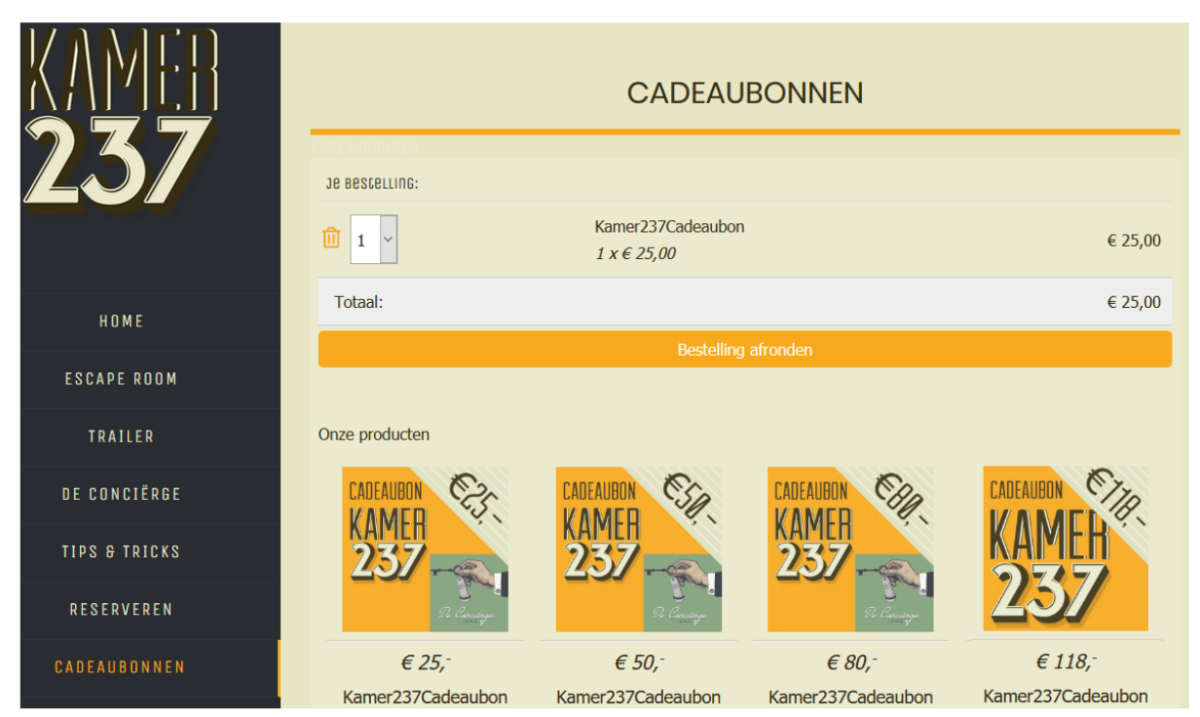
Of een voorbeeld van DarkPark, die ervoor kiest de winkelwagen aan de rechterkant te tonen:
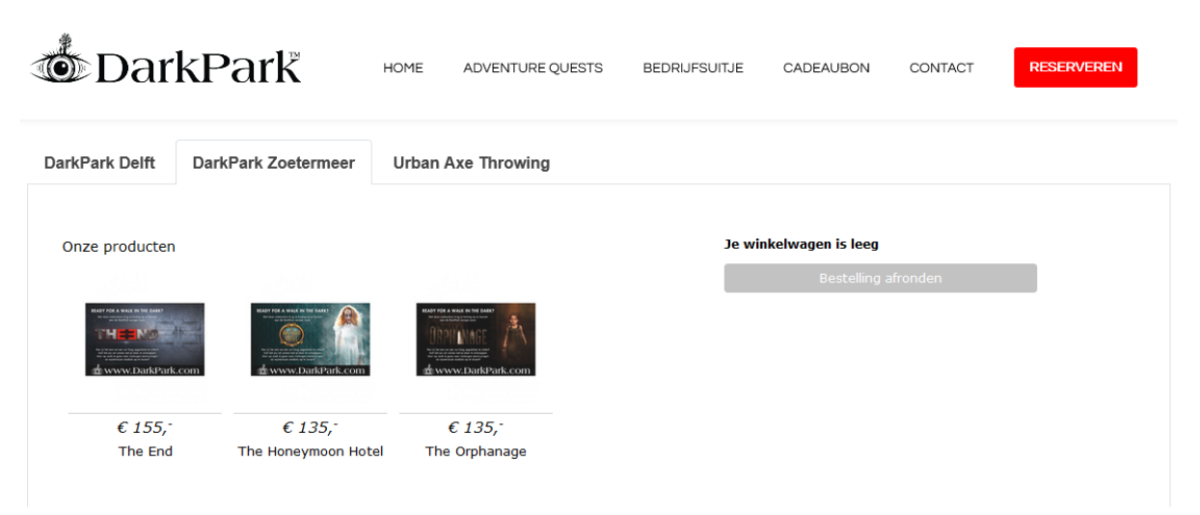
Boekingsmodule met producten
Indien je een boekingsmodule wilt aanmaken met producten erin, waardoor klanten producten kunnen kopen bij het boeken van een afspraak, ga je in het backend naar Instellingen > Widgets inbouwen > Producten. Hier vind je de instellingen zoals hierboven besproken maar dan op één pagina. Naast bovenstaande instellingen kan het handig zijn om bij 'URL voor beperkt aantal producten genereren' een vinkje te plaatsen, zo zorg je er namelijk voor dat alleen specifieke producten naar voren komen. Zo is het handig om als je met strippenkaarten werkt, deze in de boekingswidget niet als product te tonen daar dit ook als betaalmiddel naar voren komt bij het afrekenen van de afspraak. Als je alle opties hebt doorlopen klik je op de button 'Genereer code en voorbeeld', hier vind je de code die op de eigen website kan worden gebruikt.
Een voorbeeld van cross-selling van behandelingen bij Leliehof in een normale- en brede weergave: